Aufgaben und Kommunikation
Früher auf den folgenden Seiten – Aufgaben / Nach Personen – konnten Sie eine vollständige Liste der Aufgaben (offen + geschlossen) sehen oder nur die Liste der offenen Aufgaben (ohne die geschlossenen). Und wenn Sie Informationen darüber benötigten, was an einem bestimmten Tag, Woche oder Monat geschlossen wurde, konnten Sie dies nur im Berichtsbereich oder mit Hilfe des erweiterten Filters überprüfen…
Jetzt können Sie nicht nur auf die Ansicht aller Offen umschalten, sondern auch auf alle Geschlossen1, sowie den Zeitraum angeben, der Sie interessiert2.
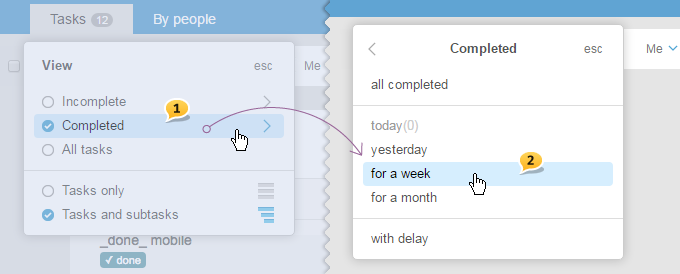
Zum Beispiel, in den Aufgaben Nach Personen können Sie nur Geschlossen > nach Woche wählen und sehen sofort, wer was gemacht hat, sowie überprüfen, ob ein bestimmter Mitarbeiter innerhalb der Schätzgrenze geblieben ist und ob er oder sie das Budget überschritten hat und in welchem Maße…
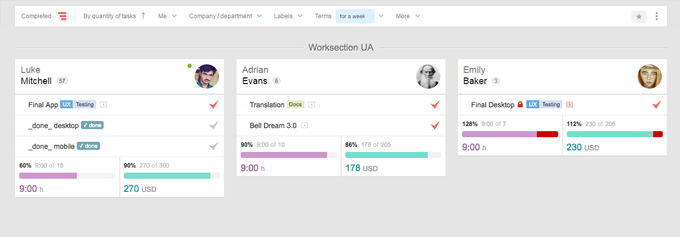
Aufgaben
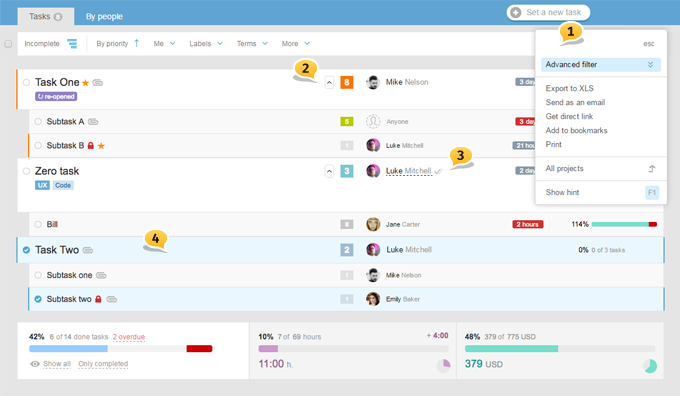
1 – Aktualisierte Filterleiste mit aktivierter Hinweisfunktion F1
2 – Im Abschnitt „Aufgaben und Unteraufgaben“ gibt es jetzt die Möglichkeit, eine Aufgabe zu erweitern/zuzuklappen. Der Haken merkt sich seinen Zustand, was mit dem Gantt-Diagramm üblich ist.
3 – Hinzugefügtes Statussymbol „Gesehen durch den Geschäftsführer“
4 – Jetzt gibt es in jeder Ansicht, „Nur Aufgaben“ oder „Aufgaben und Unteraufgaben“, die Option, gleichzeitig sowohl Aufgaben als auch Unteraufgaben für die folgenden Bulk-Operationen auszuwählen.
Unterer Statistikblock
NEU Jetzt werden die Kostenstatistiken automatisch neu berechnet, wenn gefiltert oder gesucht wird.

1 – Der Fortschrittsbalken zeigt jetzt eine Zahl für die brennenden Aufgaben mit dem Übergang zur gefilterten Liste.
2 – Gesamtdiagramm der Projektkosten hinzugefügt.
Dies zeigt den Fortschritt von der Projektkarte, die auf der Ansichtsseite sichtbar ist. Jetzt sind die Daten der Schätzungen im Vergleich zu den tatsächlichen Kosten eines Projekts immer hier verfügbar.
Aufgaben nach Personen
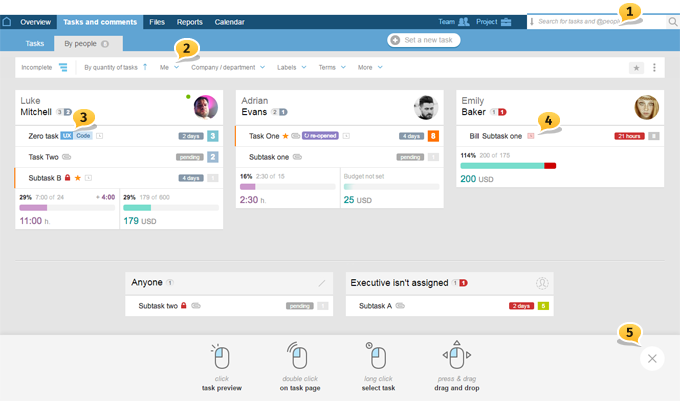
1 – Die kontextuelle Suche sucht jetzt standardmäßig nach Aufgaben, und wenn Sie einen Geschäftsführer finden müssen, verwenden Sie @ und die ersten Buchstaben des Namens oder Nachnamens.
2 – In der Filterleiste gibt es einen Filter Ich , der Ihnen mittlerweile vertraut sein sollte.
3 – Jetzt können Sie Labels und Zeitrahmen direkt bearbeiten, ohne die Seite zu verlassen. Sie können jetzt alle Labels und Status in voller Größe sehen. Wenn Sie jedoch zu viele Labels haben, die die Ansicht stören – können Sie sie ausblenden und nur Status anzeigen Ansicht > Nur Status.
4 – Ein Indikator für die Kostenverfügbarkeit wurde hinzugefügt – ein quadratische Uhr neben dem Aufgabenname. Wenn sie überschritten wird, wird sie rot. Außerdem gibt es jetzt die Option, Aufgabenlisten nach Kosten zu filtern.
5 – Jetzt gibt es einen Hinweis, der mit einem Klick auf F1 geschlossen und wieder geöffnet werden kann.
Und jetzt kommt der spannendste Teil!
Übertragen von Aufgaben zwischen Projektteilnehmern
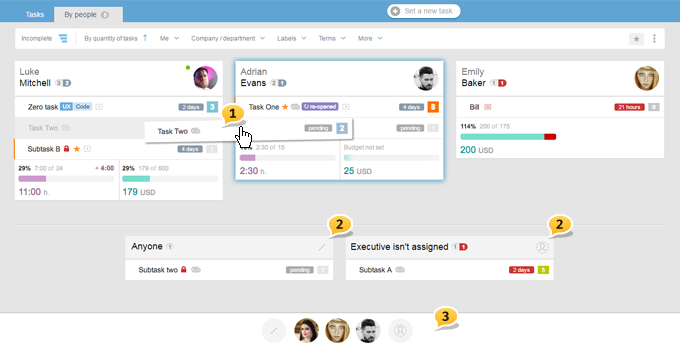
Sie können eine „Linie“ greifen und sie zur Karte eines anderen Projektteilnehmers ziehen – und so die Aufgabe1 umzuweisen.
Auf der Seite gibt es zwei „technische Karten“ – Jeder Mitarbeiter und Ohne Geschäftsführer2.
Dies ermöglicht es, Aufgaben zu übernehmen, die noch niemandem zugewiesen wurden, und ihnen Geschäftsführer zuzuweisen. Oder umgekehrt, Geschäftsführer von einem Projekt abzuziehen und diese Projekte auf diese Karten zu übertragen.
Wenn es viele Aufgaben und Teilnehmer gibt, kann die gesamte Seite mehrere Bildschirme beanspruchen, was unserer bescheidenen Meinung nach nicht ganz praktisch ist. Deshalb erscheint jetzt, wenn Sie eine Aufgabe greifen, ein „Dock“ mit den Avataren der Mitarbeiter, denen eine bestimmte Aufgabe zugewiesen werden kann3.
Zum Beispiel, wenn Sie eine offene Aufgabe ergriffen haben, können nur die Avatare derjenigen Personen, die sie sehen können, als neue Geschäftsführer zugewiesen werden.
Wenn Sie nicht wirklich gerne etwas ziehen, können Sie immer mehrere Aufgaben unten markieren und, wie zuvor, Bulk-Operationen verwenden, die nicht nur auf die Neuzuweisung beschränkt sind.
- Alle Änderungen bei der Übertragung/Neuzuweisung von Geschäftsführern müssen SPEICHERN werden!
- Auf Seiten mit 1000 und mehr Aufgaben ist das Ziehen automatisch deaktiviert.
Bitte werfen Sie einen Blick auf das aktualisierte ANZEIGE-Menü
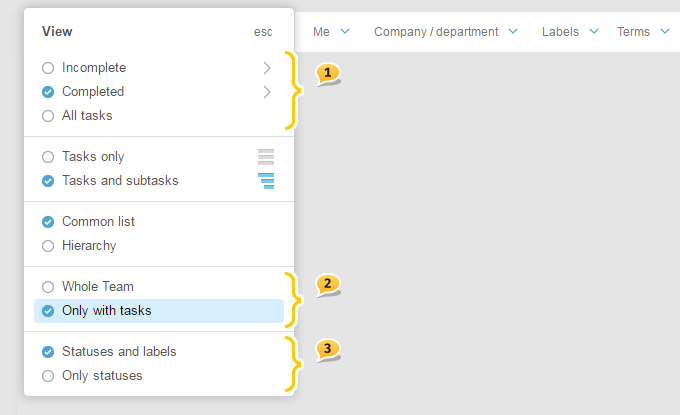
- neu Offen / Geschlossen / Alle 1
- neu Teilnehmerkarten anzeigen / ausblenden, die keine Aufgaben haben 2
- neu Labels anzeigen / ausblenden 3
Wichtig! Nur offene Aufgaben können gezogen werden! Die rückwirkende Änderung eines Geschäftsführers und das Datum des Abschlusses der abgeschlossenen Aufgaben kann nur im Berichtsbereich vorgenommen werden.
Kopieren und Übertragen von Aufgaben
neu Jetzt kann jeder Benutzer eine Aufgabe kopieren, sofern dieser Benutzer Aufgaben erstellen kann. Und das Übertragen der Aufgaben kann nicht nur von einem Administrator, sondern auch von einem Autor durchgeführt werden.
Übertragung ist kombiniert mit der Änderung der Hierarchie
Es ist nicht mehr erforderlich, eine Sache (Hierarchie ändern) und dann eine andere (Kopieren) zu tun. Jetzt können Sie beim Kopieren und Übertragen Unteraufgaben in Aufgaben und umgekehrt umwandeln. Die kopierte Aufgabe wird je nach Hierarchieebene, in der Sie sie anordnen, zu einer Aufgabe oder Unteraufgabe.
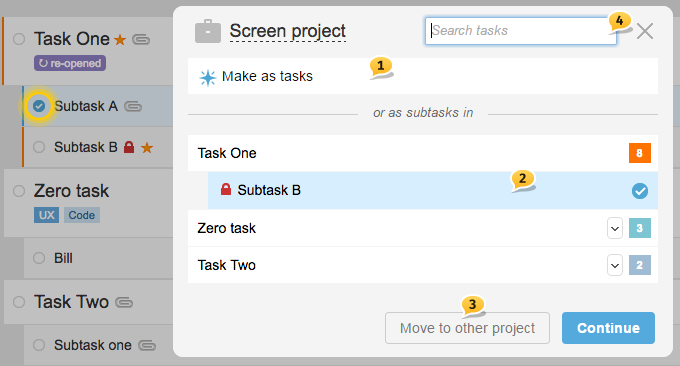
- 1 – kann eine Aufgabe bei der Übertragung erstellen
- 2 – kann in eine Unteraufgabe eingeschlossen und in eine Unter-Unteraufgabe umgewandelt werden
- 3 – oder Sie können ein anderes Projekt wählen und im Grunde das gleiche dort machen
- 4 – wenn es viele Aufgaben gibt, ist es hilfreich, die Suche zu verwenden
Bitte beachten Sie: Bei einer Knappheit an Nesting-Ebenen werden Unteraufgaben auf eine höhere Ebene mit dem Präfix ihres ehemaligen Elternteils verschoben.
Und jetzt treffen Sie die lang erwartete Option
Option zum Kopieren von Verbindungen und Wiederherstellen der Dauer von Aufgaben!
Dazu aktivieren Sie während des zweiten Schrittes das Kopieren mit allen „Zeiträumen und Verbindungen“1 und setzen ein neues Startdatum2. Der Startpunkt ist der Anfang der frühesten Aufgabe in der zu kopierenden Gruppe.
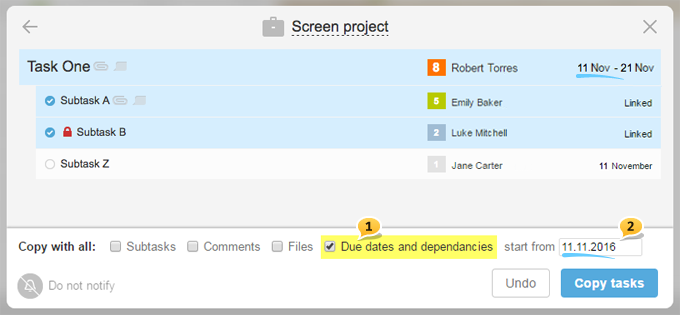
All dies ermöglicht es Ihnen, die Struktur und Dauer der Kommunikationsaufgaben genau wiederherzustellen, jedoch mit dem neuen von Ihnen angegebenen Datum.
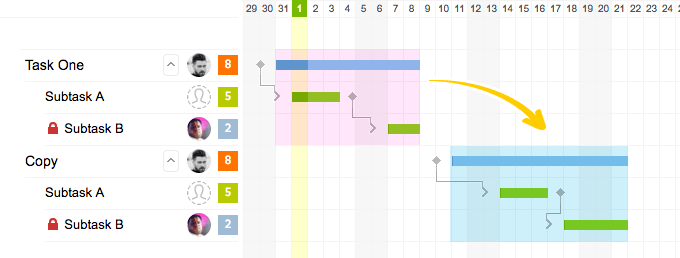
Selbst unter Berücksichtigung oder Auslassung der Wochenend- und Feiertagsoption
(wenn sie deaktiviert sind und eine Fünf-Tage-Woche verwendet wird).
Detaillierte Ansicht einer Aufgabe
Ändern Sie den Namen einer Aufgabe sofort
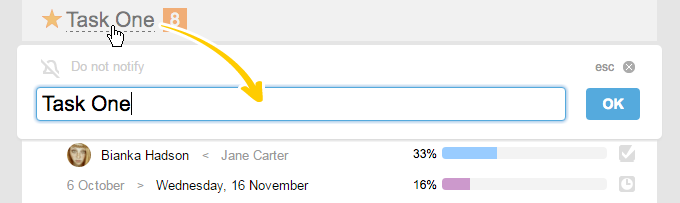
(vorausgesetzt, Sie haben genug Berechtigungen zum Bearbeiten der Aufgabe)
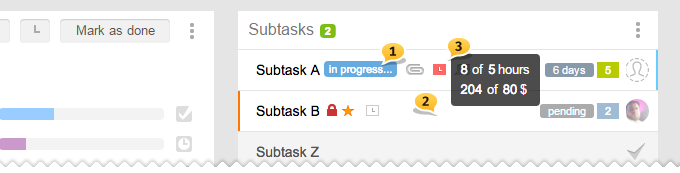
1 Neuzuweisung, Änderung von Zeitrahmen und Labels im Handumdrehen. Alle vorhandenen Symbole sind klickbar.
Tipp Wenn Sie Labels in dieser Spalte ausblenden und nur Status beibehalten möchten, tun Sie dies auf der Seite Aufgaben nach Personen Ansicht > Nur Status, und dies wird hier übernommen.
2 Drag-n-Drop von offenen Aufgaben ist überall im Aufgabenblock möglich – es ist nicht mehr nötig, nach einem speziellen Bereich zu suchen, der gegriffen und gezogen werden kann. Bitte beachten Sie! Die Ziehfunktion ist nur bei manueller Sortierung unbegrenzt. In anderen Sortieroptionen funktioniert Drag-n-Drop nur zur Änderung der Hierarchie.
3 Kostenindikator wurde hinzugefügt. Der Hinweis zeigt die Zahlen an, und ein Klick öffnet ein Fenster mit Details.
Neu Änderungen oder Festlegungen der Schätzungen sind jetzt direkt aus dem Fenster zur Kosteneingabe möglich.
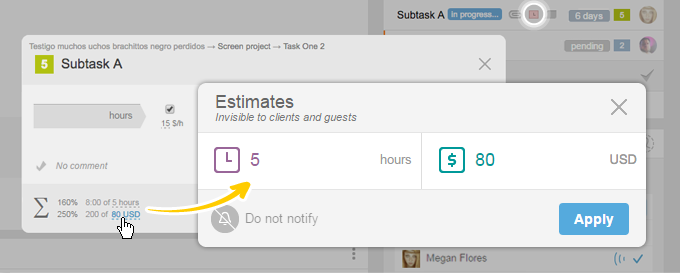
Gantt-Diagramm
Jetzt gibt es keine Ränder mehr rechts, links und unten. Dadurch hat das Diagramm jetzt mehr Platz. Es ist immer schlecht, wenn es zwei Bildlaufleisten gibt. Wir haben die horizontale entfernt, indem wir sie in eine „drücken und ziehen“ umgewandelt haben. Halten Sie einfach die linke Maustaste auf dem Diagramm raster gedrückt und ziehen Sie sie in jede Richtung. Die Legende ist jetzt mit einem Hinweis kombiniert und kann durch Drücken von F1 oder über das Menü aufgerufen werden.
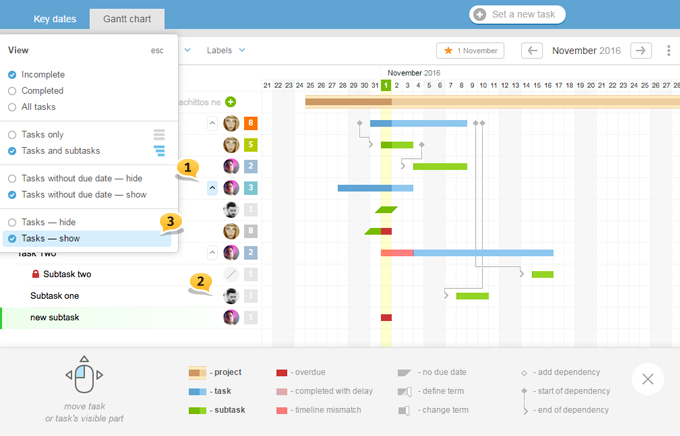
1 – Eine Option wurde hinzugefügt, um eine Aufgabe zuzuklappen, die jetzt ihren Zustand speichert! Ihr Zustand (erweitert/zusammengeklappt) ist mit der Aufgabenansichtseite üblich.
2 – Avatare ohne Namen lassen mehr Platz für den Aufgabennamen.
3 – Ansicht Jetzt können Sie Aufgaben außerhalb des Bildschirms anzeigen neu, was bedeutet, dass beim Verschieben des Rasters nach links und rechts keine Sprünge auftreten und alle Aufgaben an ihren Plätzen bleiben.
Gantt nach Personen *
Im Gantt-Diagramm für alle Projekte gibt es jetzt auch eine Option Nach Personen. Dies ermöglicht die Planung der Ressourcen größerer Teams und den Aufbau interprojektlicher Verbindungen. Durch Klicken auf einen Avatar können Sie Aufgaben zwischen den Mitarbeitern umweisen und anschließend deren Zeitrahmen unter Berücksichtigung der Arbeitsbelastung des Geschäftsführers ändern.
*verfügbar nur in den PRO-Level-Plänen.
Kalender
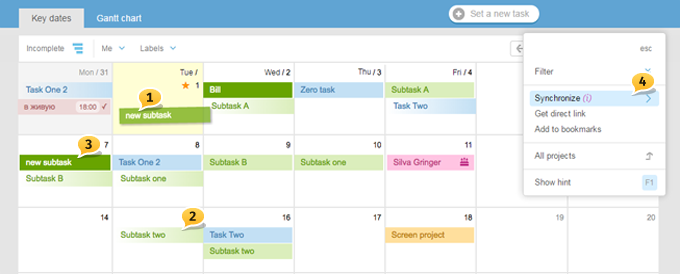
1 – Es ist nicht nötig, nach diesem speziellen Bereich zu suchen, der gegriffen werden kann.
2 – Jetzt gibt es eine Farbverlauf-Hervorhebung der Startereignisse.
3 – Übertragene Ereignisse bleiben dunkel, bis sie gespeichert werden.
4 – Die Synchronisierung des Kalenders und des Hinweises mit der Legende ist jetzt über das Menü verfügbar.
Andere
Eine Option, um Eine Aufgabe festlegen direkt aus der Benutzerkarte1. Wenn Sie wissen, für wen Sie eine Aufgabe festlegen müssen, reicht es aus, das Bild dieser Person im Kommentarfeld, im Teilnehmerblock oder unter den Abonnenten zu finden und zu klicken. Hier gibt es auch die Möglichkeit, Abonnieren / Abbestellen2.
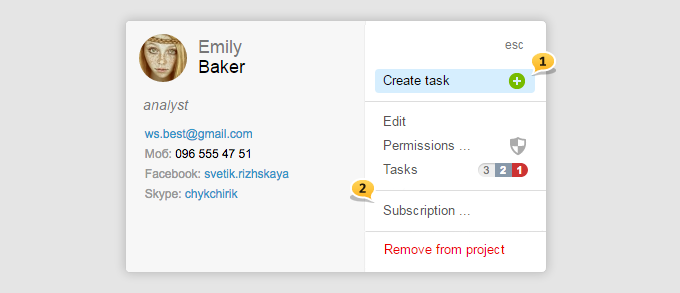
Und das Letzte, aber nicht das Unwichtigste ;-) Eine Option, um DRINGEND das Block- und Feed-Ereignisse auf Ereignisse aus Ihrer Korrespondenz zu beschränken. Es ist sowohl für die Hauptseite als auch für die Ansicht zugänglich.
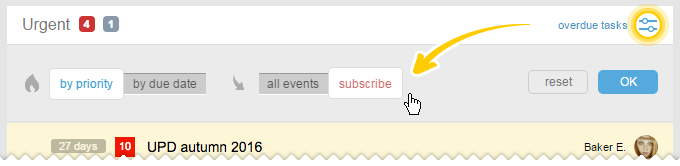
Liebe Freunde, das ist alles. Wie immer freuen wir uns auf Ihr Feedback und neue Vorschläge.
Wir wünschen Ihnen eine produktive Arbeitszeit!
Ihr Worksection-Team
Worksection Team